การจัดการแหล่งข้อมูล (พรีวิว)
[บทความนี้เป็นคู่มือรุ่นก่อนวางจำหน่าย และอาจจะมีการเปลี่ยนแปลงในอนาคต]
ในหน้า ข้อมูล ของศูนย์จัดการ Power Platform (https://admin.powerplatform.microsoft.com) คุณสามารถดูและจัดการบริการระบบคลาวด์ของ Power BI และแหล่งข้อมูลในสถานที่และคลัสเตอร์เกตเวย์ แหล่งข้อมูลในสถานที่ในหน้านี้รวมคำจำกัดความแหล่งข้อมูลในสถานที่ทั้งหมดสำหรับเกตเวย์ที่คุณดูแล แหล่งข้อมูลระบบคลาวด์ในหน้านี้คือการเชื่อมต่อระบบคลาวด์ในรายงาน Power BI ที่เผยแพร่ของคุณ
สำคัญ
- นี่คือคุณลักษณะพรีวิว
- คุณลักษณะการแสดงตัวอย่างไม่ได้มีไว้สำหรับการนำไปใช้งานจริง และอาจมีการจำกัดฟังก์ชันการทำงาน คุณลักษณะเหล่านี้สามารถใช้ได้ก่อนการเปิดตัวอย่างเป็นทางการเพื่อให้ลูกค้าสามารถเข้าใช้งานได้ก่อนเวลาและให้ข้อคิดเห็น
- คุณลักษณะนี้กำลังทยอยเปิดตัวในภูมิภาคต่างๆ และอาจยังไม่มีให้บริการในภูมิภาคของคุณ
บทความนี้อธิบายถึงการจัดการแหล่งข้อมูล สำหรับข้อมูลเกี่ยวกับการจัดการคลัสเตอร์เกตเวย์ โปรดดูที่ พรีวิว: การจัดการเกตเวย์ข้อมูลในสถานที่
หมายเหตุ
แท็บแหล่งข้อมูลจะไม่พร้อมใช้งานสำหรับผู้เช่าหรือผู้ดูแลระบบบริการเมื่อ การดูแลจัดการผู้เช่า เปิดอยู่
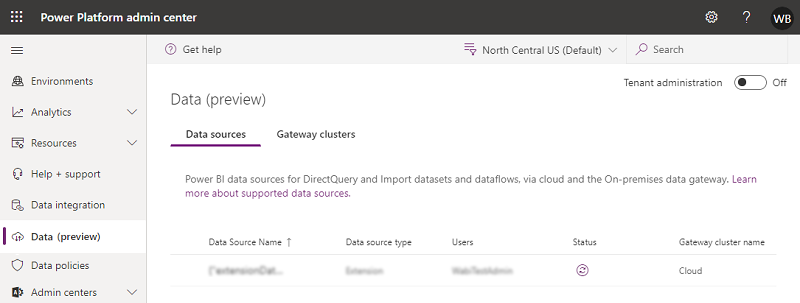
- ชื่อแหล่งข้อมูล: ชื่อของแหล่งข้อมูล
- ชนิดแหล่งข้อมูล: ชนิดของแหล่งข้อมูล สำหรับแหล่งข้อมูลที่รองรับ โปรดดูที่ แหล่งข้อมูล Power BI
- ผู้ใช้: ผู้ใช้ที่สามารถใช้แหล่งข้อมูลนี้ในชุดข้อมูลและโฟลว์ข้อมูล
- สถานะ: เลือก (
 ) เพื่อตรวจสอบสถานะของสมาชิกเกตเวย์
) เพื่อตรวจสอบสถานะของสมาชิกเกตเวย์ - ชื่อคลัสเตอร์เกตเวย์: คลัสเตอร์เกตเวย์ที่สร้างแหล่งข้อมูลนี้ หากเป็นแหล่งข้อมูลระบบคลาวด์ ค่านี้จะระบุว่า "Cloud"
ตั้งค่าแหล่งข้อมูล
เลือกแหล่งข้อมูล แล้วเลือก การตั้งค่า จากแถบเมนูด้านบน เพื่อดูคุณสมบัติแหล่งข้อมูล คุณสามารถดูและอัปเดตคุณสมบัติแหล่งข้อมูลที่เกี่ยวข้องได้

เพิ่มแหล่งข้อมูลใหม่
เลือก +ใหม่ จากแถบเมนูด้านบน เพื่อสร้างแหล่งข้อมูลเกตเวย์ใหม่ ซึ่งอาจเป็น ในสถานที่ หรือแหล่งข้อมูล VNet
เลือกคลัสเตอร์เกตเวย์ ชื่อแหล่งข้อมูล ชนิดแหล่งข้อมูล และคุณสมบัติแหล่งข้อมูลอื่นๆ เพื่อสร้างแหล่งข้อมูล สำหรับข้อมูลเพิ่มเติมเกี่ยวกับคุณสมบัติแหล่งข้อมูล โปรดดูที่ เพิ่มหรือลบแหล่งข้อมูลเกตเวย์

ลบแหล่งข้อมูล
เลือกแหล่งข้อมูล แล้วเลือก ลบออก เพื่อลบแหล่งข้อมูล
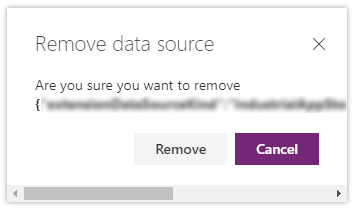
จัดการผู้ใช้
เลือกแหล่งข้อมูล จากนั้นเลือก จัดการผู้ใช้ เพื่อดูรายชื่อผู้ใช้แหล่งข้อมูลปัจจุบัน ผู้ใช้เหล่านี้สามารถใช้แหล่งข้อมูลนี้ในรายงานที่เผยแพร่และโฟลว์ข้อมูล
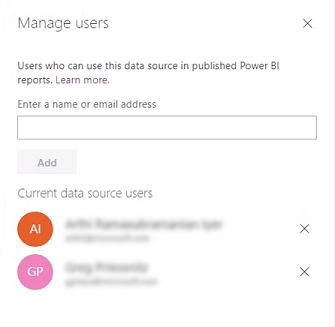
ขอรับความช่วยเหลือ
สำหรับการแก้ไขปัญหาและความช่วยเหลือที่เร็วขึ้นเลือก ขอรับความช่วยเหลือ เพื่อเปิดแผงรับความช่วยเหลือ รวมรหัสเซสชันในบัตรผ่านการสนับสนุนลูกค้าสำหรับปัญหาใดๆ เกี่ยวกับคุณลักษณะเกตเวย์ข้อมูลในศูนย์จัดการ Power Platform
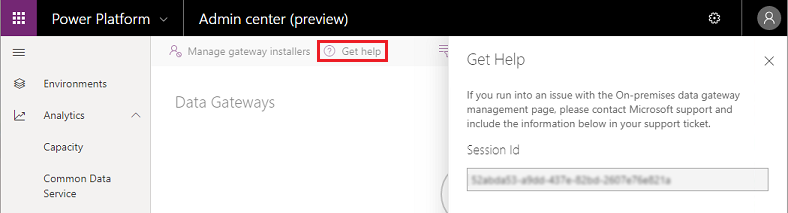
ขอบเขต
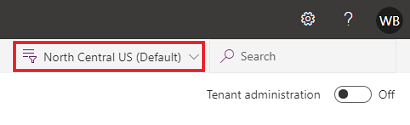
ปัจจุบัน แหล่งข้อมูลพร้อมใช้งานสำหรับภูมิภาค Power BI ค่าเริ่มต้นเท่านั้น สำหรับภูมิภาคอื่น คุณจะไม่เห็นแหล่งข้อมูลใด ๆ
การค้นหา
เลือก ค้นหา เพื่อค้นหาแหล่งข้อมูลและดูรายละเอียด ขณะนี้คุณสามารถค้นหาด้วยชื่อแหล่งข้อมูล ชนิดแหล่งข้อมูล และชื่อคลัสเตอร์เกตเวย์ แต่ไม่สามารถค้นหาผู้ใช้และสถานะได้
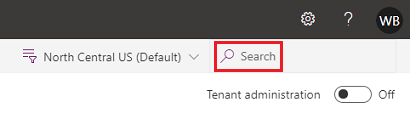
สถานะแหล่งข้อมูล
เลือกแหล่งข้อมูล และจากนั้นเลือก ตรวจสอบสถานะ ( ) เพื่อดูสถานะของแหล่งข้อมูล
) เพื่อดูสถานะของแหล่งข้อมูล
ดูเพิ่มเติม
เกตเวย์ข้อมูลภายในองค์กร
การเชื่อมต่อกับแหล่งข้อมูลภายในองค์กรด้วยเกตเวย์ข้อมูลภายในองค์กร